Canon MF3228: Копирование
Копирование: Canon MF3228
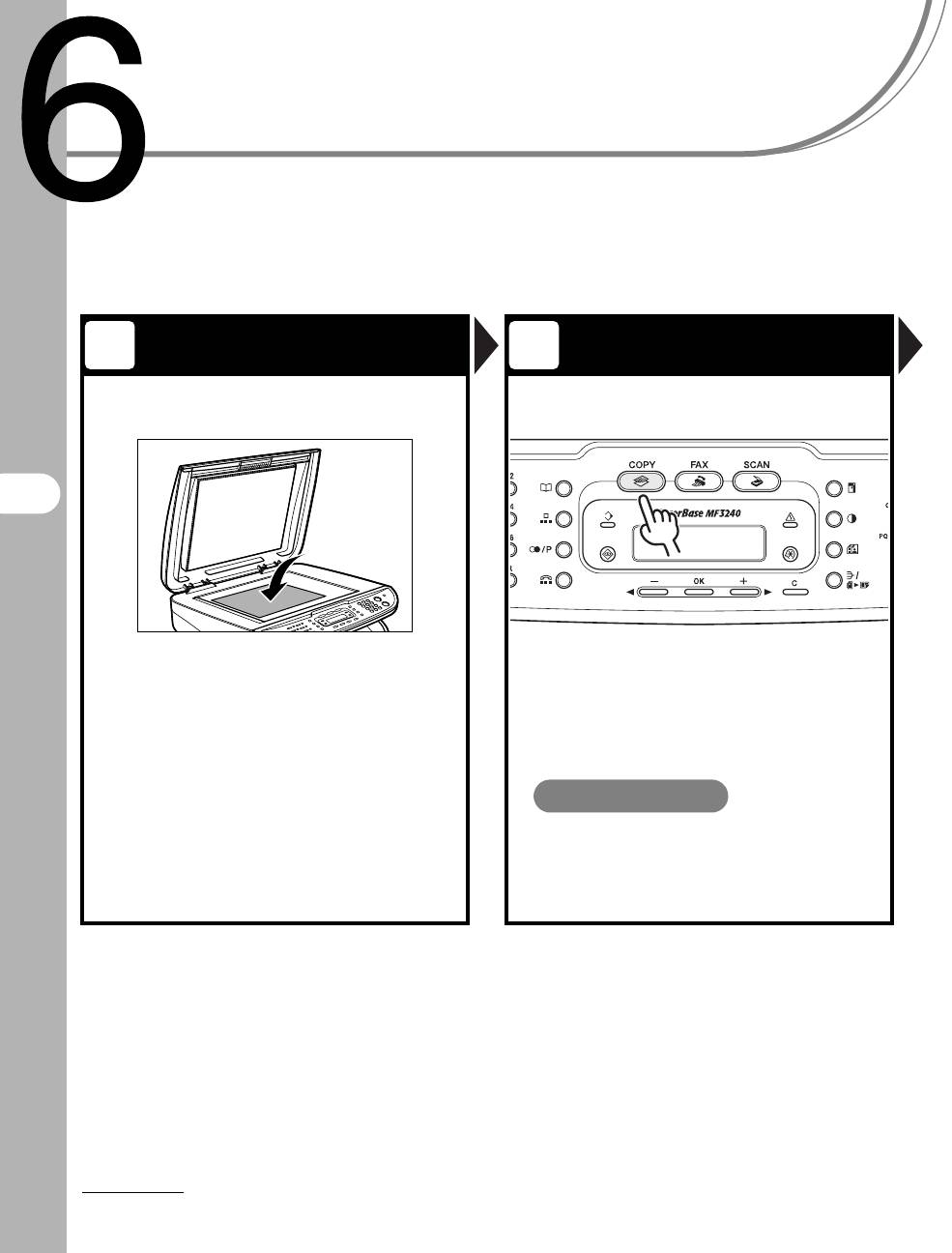
Копирование
Для получения копии документа выполните перечисленные ниже операции.
Информацию о расширенных функциях копирования см. в главе 2,
«Расширенные функции факса», документа Расширенное руководство.
Установите документ
Перейдите в режим копирования
1 2
Копирование
Установите документ на стекло
Нажмите клавишу [COPY].
экспонирования.
Загорается индикатор [COPY], и аппарат переходит
в режим ожидания копирования.
Информацию о документах, которые можно
копировать, см. в разделе «Требования
к документам» на стр. 2-1.
Что, если…
● Требуется настроить разрешение
и плотность:
См. «Настройки сканирования» на
стр. 6-3.
6-1
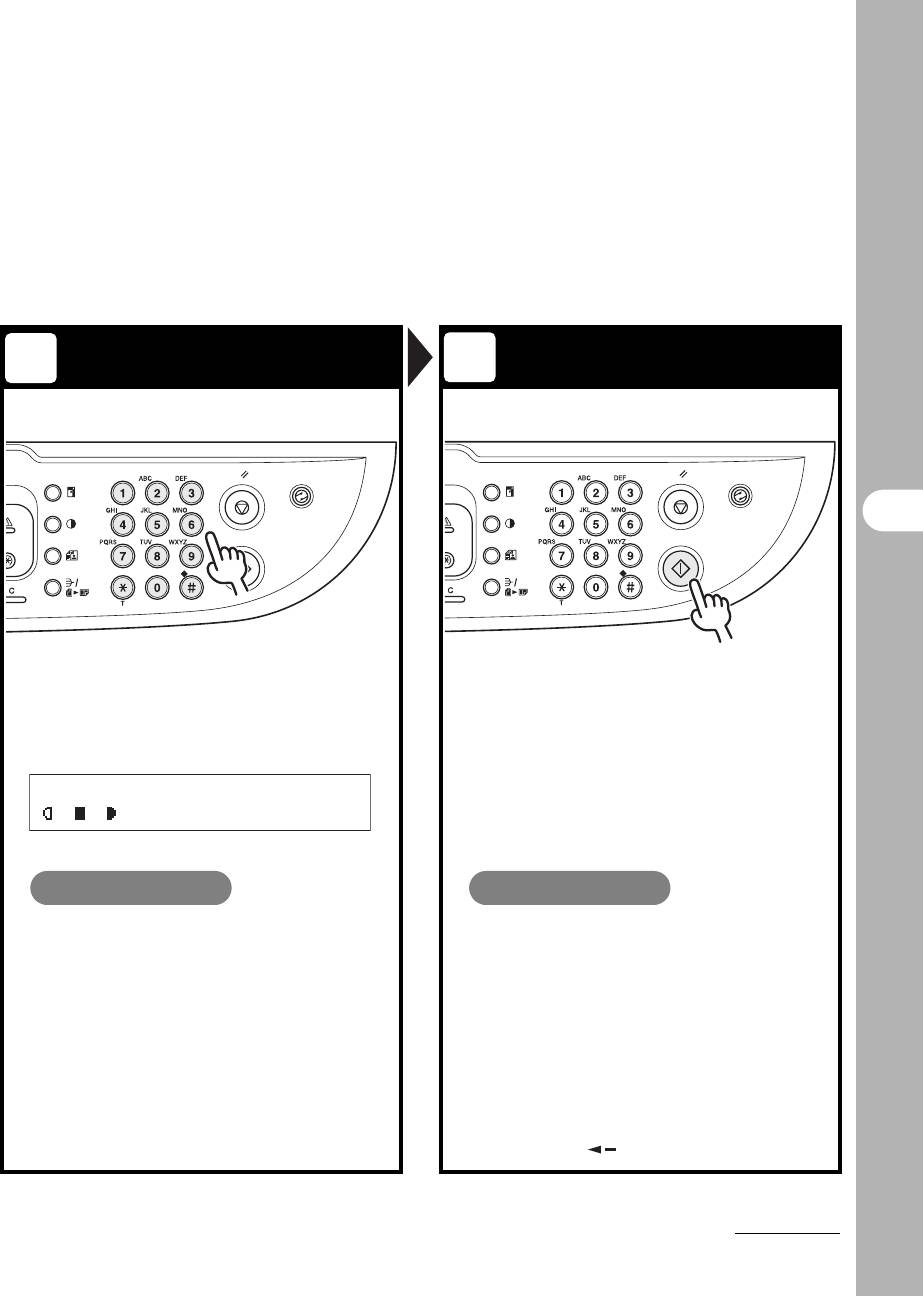
Введите количество копий
Запустите копирование
3
4
Копирование
Цифровыми клавишами введите
Нажмите [Пуск].
количество копий (1 – 99).
Пр.
100% A4
ТЕКСТ 3
Что, если…
Что, если…
● Был введен неправильный номер:
● Во время сканирования
Нажмите клавишу [C] (Стереть)
документов для отмены задания
и введите новый номер.
нажата клавиша [Стоп/Сброс]:
Задание немедленно отменяется,
и количество копий сбрасывается.
● Во время печати для отмены
задания нажата клавиша [Стоп/
Сброс]:
Отображается сообщение
<ОТМЕНИТЬ КОПИРОВ.?>.
Клавишей [ ] выберите <ДА>.
6-2
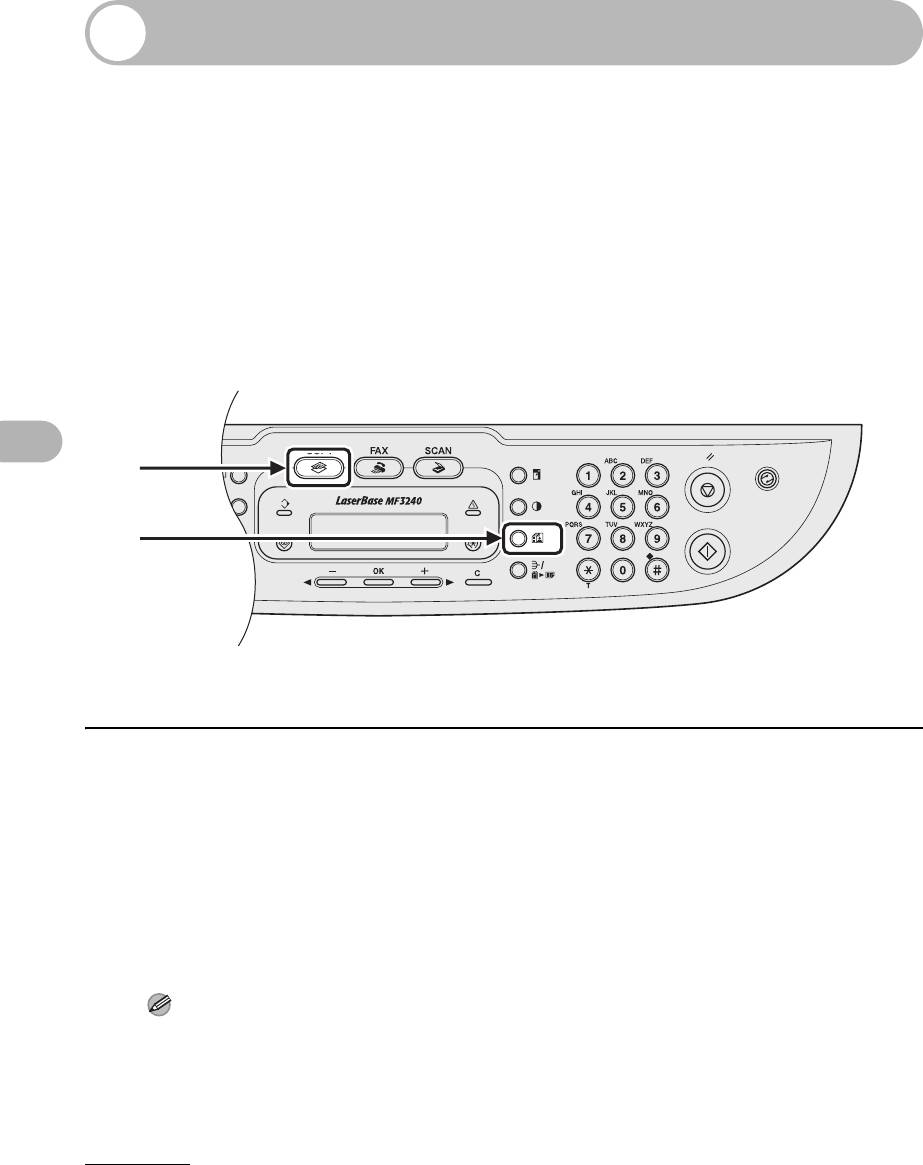
Настройки сканирования
Перед нажатием клавиши [Пуск] для начала копирования можно
настроить параметры сканирования для лучшего соответствия
сканируемому документу. При срабатывании функции автоочистки или
при нажатии клавиши [Стоп/Сброс] для этих параметров
восстанавливаются значения по умолчанию.
Качество изображения
1
2
Копирование
1 Нажмите клавишу [COPY].
2 Выберите тип документа, требуемое число раз нажав клавишу
[Качество изображения].
<ТЕКСТ>: Для текстовых документов.
<ФОТО>: Для документов, содержащих мелкий текст или фотографии.
<ТЕКСТ/ФОТО>: Для документов, содержащих текст и фотографии.
ПРИМЕЧАНИЕ
При задании значения <ТЕКСТ/ФОТО> или <ФОТО> для плотности копии автоматически
устанавливается ручной режим.
6-3
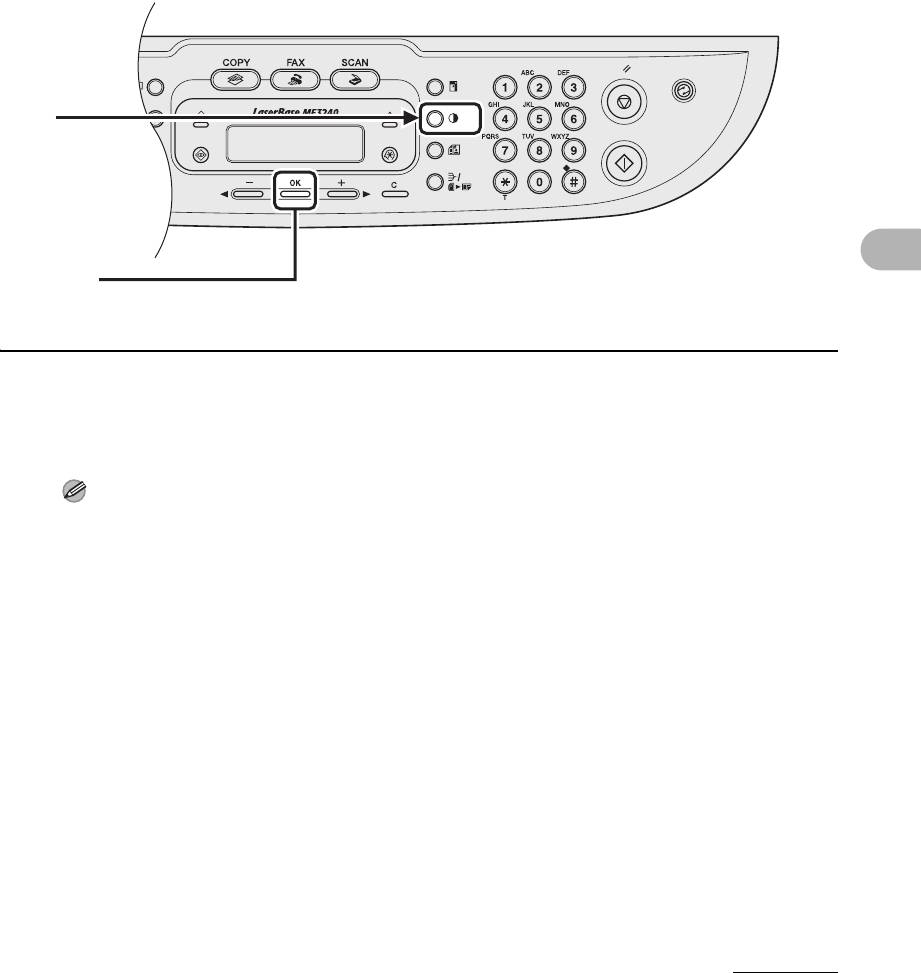
Плотность
Наиболее подходящую плотность для документа можно настроить
автоматически или вручную.
● Автоматическая регулировка
1
Копирование
[OK]
1 Нажимайте клавишу [Плотность] до появления значения <АВТО>,
затем нажмите клавишу [OK].
ПРИМЕЧАНИЕ
Для качества изображения автоматически устанавливается значение <ТЕКСТ>.
6-4
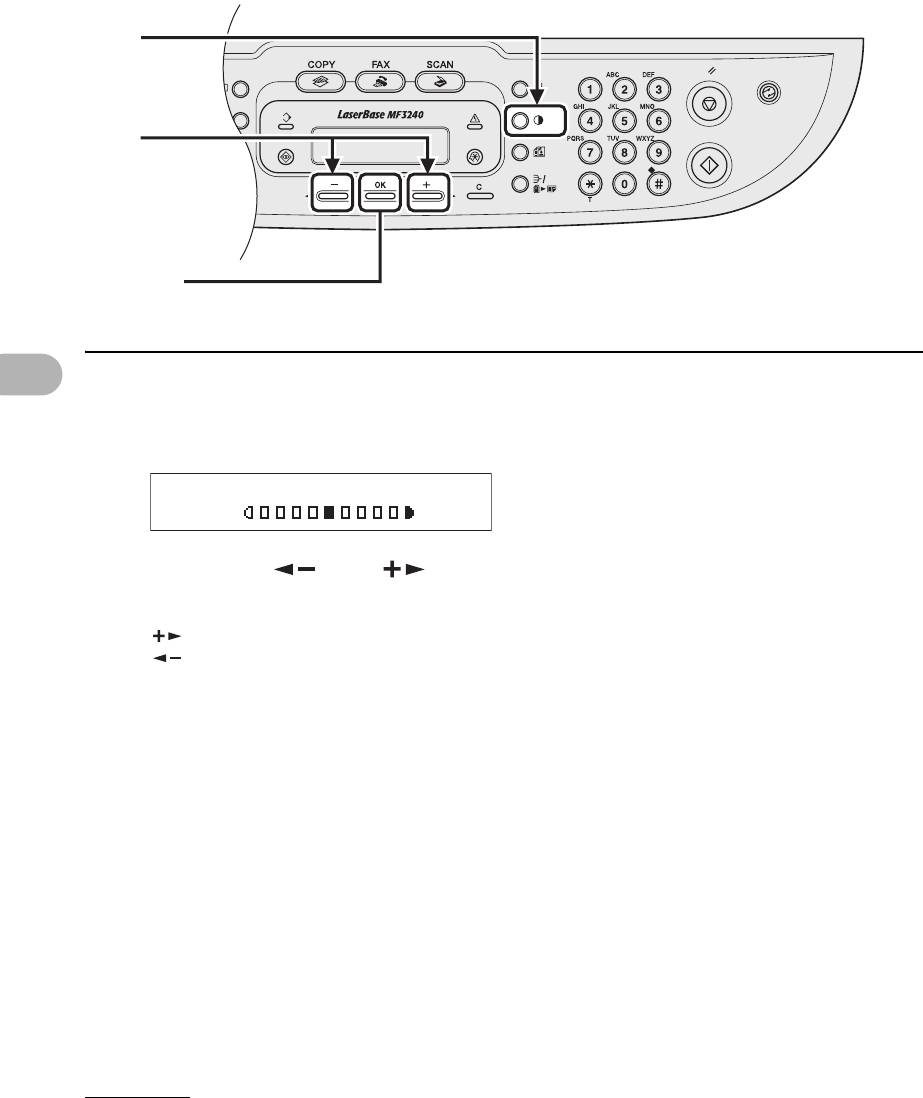
● Ручная регулировка
1
2
[OK]
1 Нажимайте клавишу [Плотность], пока не появится ручной режим.
Пр.
ПЛОТН. СКАН.
Копирование
-СВ ТМ+
2 Клавишей [ ] или [ ] настройте плотность копии, затем нажмите
клавишу [OK].
[ ]: чтобы сделать светлые документы темнее
[ ]: чтобы сделать темные документы светлее
6-5
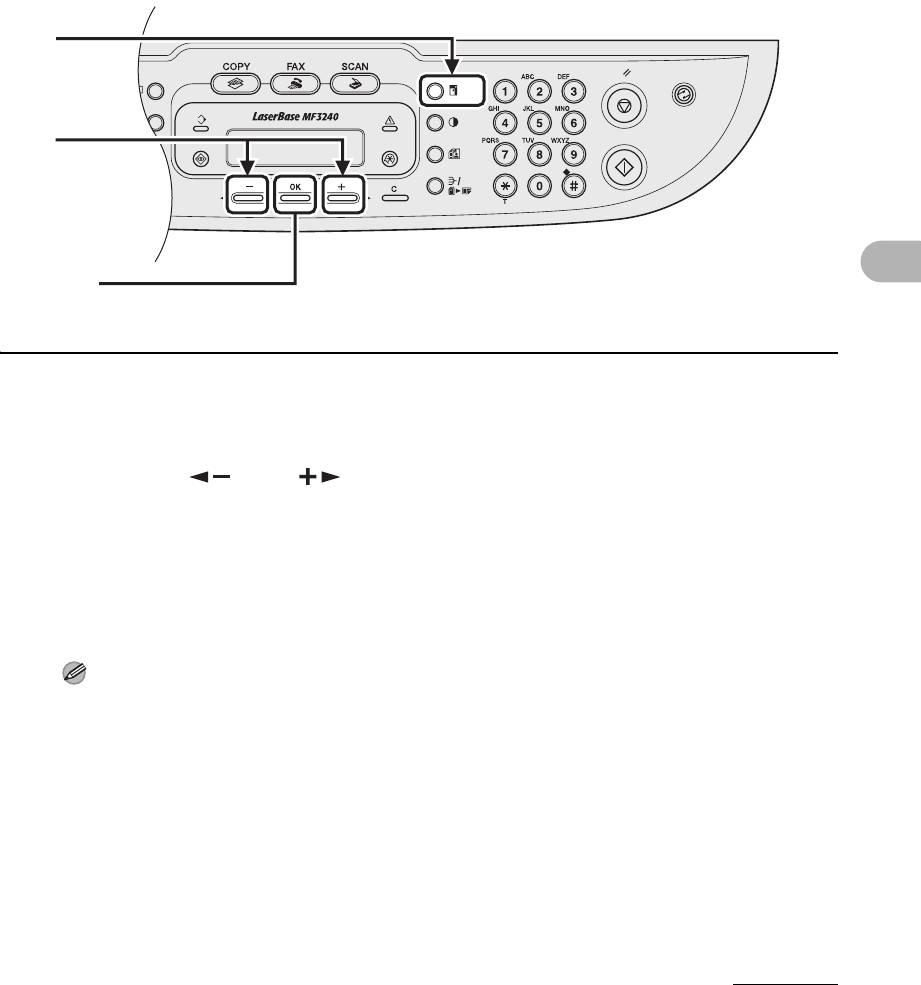
Коэффициент масштабирования
● Фиксированное масштабирование
Документы можно увеличивать или уменьшать с одного стандартного формата
бумаги на другой.
1
2
[OK]
Копирование
1 Нажмите клавишу [Увеличить/Уменьшить].
2 Клавишей [ ] или [ ] выберите коэффициент масштабирования,
затем нажмите клавишу [OK].
– 200 % МАКС.
– 141 % A5 → A4
–100 %
– 70 % A4 → A5
– 50 % МИН.
ПРИМЕЧАНИЕ
Если для параметра <ГРУППА ФОРМ. БУМ.> меню <ПАРАМЕТРЫ КОПИР.> задано
значение <ДЮЙМЫ> или <AB>, фиксированные коэффициенты масштабирования
изменяются на следующие:
ДЮЙМЫ: 50%, 64%, 78%, 100%, 129%, 200%
AB: 50%, 70%, 81%, 86%, 100%, 115%, 122%, 141%, 200%
6-6
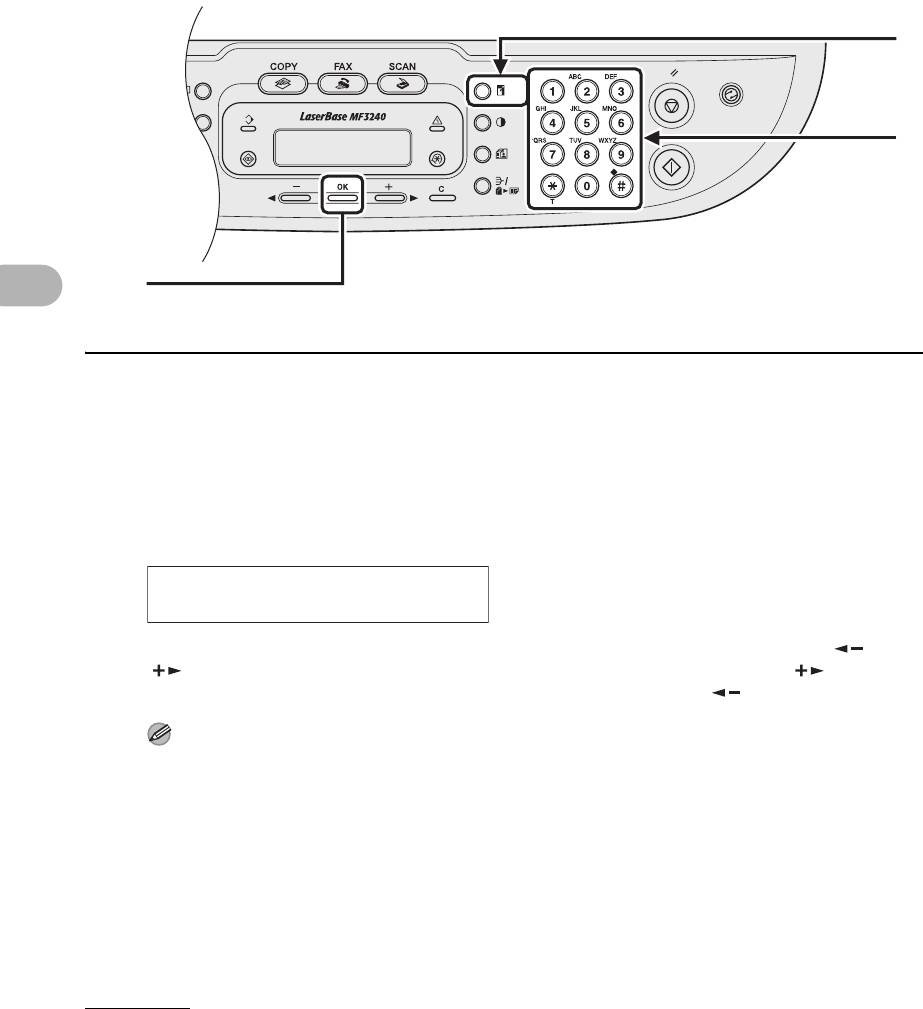
● Задание коэффициента масштабирования
Изображения можно уменьшать или увеличивать с коэффициентом
масштабирования, задаваемым с шагом 1%. Допускаются коэффициенты
масштабирования от 50 % до 200 %.
1
2
[OK]
Копирование
1 Дважды нажмите клавишу [Увеличить/Уменьшить].
2 Цифровыми клавишами введите коэффициент масштабирования,
затем нажмите клавишу [OK].
Пр.
МАСШТАБИР. 50-200%
- 100% +
Для настройки коэффициента масштабирования можно использовать клавишу [ ] или
[ ]. Для увеличения коэффициента масштабирования нажмите клавишу [ ]. Для
уменьшения коэффициента масштабирования нажмите клавишу [ ].
ПРИМЕЧАНИЕ
Для восстановления коэффициента масштабирования 100% нажмите клавишу [Стоп/Сброс].
6-7






